概览
本文档将通过一个完整的示例向您介绍如何使用 Embed API。完成后,您将得到一个如下所示的应用。
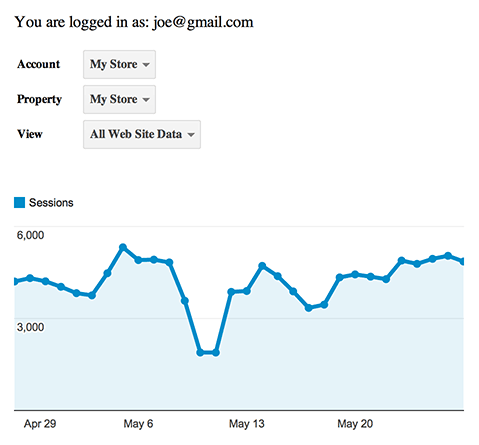
创建简单的信息中心
按照以下两个简单步骤执行操作即可在您的服务器上运行示例应用:
- 新建一个客户端 ID
- 复制并粘贴代码
安装和运行此应用之后,下文将详细介绍各部分之间如何协同运作。
新建一个客户端 ID
通过提供采用熟悉的 OAuth 2.0 流程的一键式登录组件,Embed API 可为您处理几乎所有授权流程。要使此按钮在您的网页上正常运行,您需要创建一个客户端 ID。
如果您尚未创建过客户端 ID,请按照这些说明执行操作。
阅览本说明时,请务必重视以下两个关键步骤:
- 启用 Google Analytics(分析)API
- 设置正确的源
源可以控制哪些域能够使用此代码授权用户,从而阻止了其他人复制并在其网站上运行您的代码。
例如,如果您的网站托管在网域 example.com 上,请务必为您的客户端 ID http://example.com 设置以下来源。如果要在本地测试代码,您还需要为本地服务器添加来源,例如:http://localhost:8080。
复制并粘贴代码
为您的客户端 ID 设置了正确的源后,您就可以着手创建演示了。只需执行以下操作即可:将以下代码复制并粘贴到您服务器上的 HTML 文件中,并在标有“请插入您的客户端 ID”的位置插入您的客户端 ID。
<!DOCTYPE html>
<html>
<head>
<title>Embed API Demo</title>
</head>
<body>
<!-- Step 1: Create the containing elements. -->
<section id="auth-button"></section>
<section id="view-selector"></section>
<section id="timeline"></section>
<!-- Step 2: Load the library. -->
<script>
(function(w,d,s,g,js,fjs){
g=w.gapi||(w.gapi={});g.analytics={q:[],ready:function(cb){this.q.push(cb)}};
js=d.createElement(s);fjs=d.getElementsByTagName(s)[0];
js.src='https://apis.google.com/js/platform.js';
fjs.parentNode.insertBefore(js,fjs);js.onload=function(){g.load('analytics')};
}(window,document,'script'));
</script>
<script>
gapi.analytics.ready(function() {
// Step 3: Authorize the user.
var CLIENT_ID = 'Insert your client ID here';
gapi.analytics.auth.authorize({
container: 'auth-button',
clientid: CLIENT_ID,
});
// Step 4: Create the view selector.
var viewSelector = new gapi.analytics.ViewSelector({
container: 'view-selector'
});
// Step 5: Create the timeline chart.
var timeline = new gapi.analytics.googleCharts.DataChart({
reportType: 'ga',
query: {
'dimensions': 'ga:date',
'metrics': 'ga:sessions',
'start-date': '30daysAgo',
'end-date': 'yesterday',
},
chart: {
type: 'LINE',
container: 'timeline'
}
});
// Step 6: Hook up the components to work together.
gapi.analytics.auth.on('success', function(response) {
viewSelector.execute();
});
viewSelector.on('change', function(ids) {
var newIds = {
query: {
ids: ids
}
}
timeline.set(newIds).execute();
});
});
</script>
</body>
</html>
代码演示
本部分将分步向您详细介绍为示例应用提供的代码的具体工作原理。掌握了它的工作原理后,您应该能够创建自己的代码。
第 1 步:创建组件容器
大多数 Embed API 组件会在网页上直观地展示某些内容。通过为这些组件创建容器即可控制它们的动向。示例应用中包含授权按钮、视图选择器和图表。上述各个组件均可在以下 HTML 元素内呈现:
<section id="auth-button"></section> <section id="view-selector"></section> <section id="timeline"></section>
创建组件时,请通过组件 ID 属性来指定它使用哪种容器,如后续示例所示。
第 2 步:加载库
您可以利用以下代码段加载 Embed API。
<script>
(function(w,d,s,g,js,fjs){
g=w.gapi||(w.gapi={});g.analytics={q:[],ready:function(cb){this.q.push(cb)}};
js=d.createElement(s);fjs=d.getElementsByTagName(s)[0];
js.src='https://apis.google.com/js/platform.js';
fjs.parentNode.insertBefore(js,fjs);js.onload=function(){g.load('analytics')};
}(window,document,'script'));
</script>
该库完全加载后,系统会调用传递给 gapi.analytics.ready 的所有回调。
<script>
gapi.analytics.ready(function() {
// Put your application code here...
});
</script>
第 3 步:授权用户
通过提供采用熟悉的 OAuth 2.0 流程的一键式登录组件,Embed API 可为您处理几乎所有授权流程。要使此按钮在您的网页上正常运行,您需要传入容器引用和客户端 ID。
gapi.analytics.auth.authorize({
container: 'auth-button',
clientid: CLIENT_ID,
});
此操作会利用“授权按钮”ID 在元素内部生成一个按钮,该 ID 会为您处理授权流程。
第 4 步:创建视图选择器
视图选择器组件可用于获取某个视图的 ID,因此您可以为视图生成报告。
仅需第 1 步中创建的容器引用即可创建视图选择器。
var viewSelector = new gapi.analytics.ViewSelector({
container: 'view-selector'
});
此操作会创建视图选择器组件,但不会在网页中呈现该组件。为此,您需要调用 execute(),这在第 6 步中有所处理。
第 5 步:创建时间轴图表
Embed API 为您提供了一个集 Google 图表和报告对象于一体的图表组件。此功能极大简化了数据的展示流程,因为图表对象将在后台运行报告并自动更新结果。
要创建图表组件,您需要指定 API 查询参数和图表选项。图表选项包含您在第 1 步中创建的容器 ID 引用。
var timeline = new gapi.analytics.googleCharts.DataChart({
reportType: 'ga',
query: {
'dimensions': 'ga:date',
'metrics': 'ga:sessions',
'start-date': '30daysAgo',
'end-date': 'yesterday',
},
chart: {
type: 'LINE',
container: 'timeline'
}
});
与视图选择器一样,这会创建图表组件,但为了将其呈现到网页,您需要调用 execute(),我们将在下一步中加以说明。
第 6 步:连接组件以使组件协同运作
当发生以下各类情形时,例如成功授权、选择新视图或图表已完全呈现,Embed API 组件就会发出相应的事件。
只有经过授权后,本指南中的示例应用才会呈现视图选择器,并且只要用户从视图选择器中选择新视图,示例应用就会更新时间轴图表。
gapi.analytics.auth.on('success', function(response) {
viewSelector.execute();
});
viewSelector.on('change', function(ids) {
var newIds = {
query: {
ids: ids
}
}
timeline.set(newIds).execute();
});
要获取各个组件发出的所有事件的完整列表,请查看 API 参考。
后续步骤
本指南为您详细介绍了如何使用 Embed API 创建基本的可视化图表。如需了解更多信息,请查看 API 参考文档,充分了解可以实现哪些功能。
